聯想YOGA 6 Pro筆記本如何安裝win10系統 安裝win10系統操作教程分享
聯想YOGA 6 Pro作為翻轉筆記本的標志性系列產品自發布以來就是市場中的熱門,該系列一直以來都主打高端定位,精湛的工藝與出色的設計是它能夠在強者環伺的高端市場中占據一席之地的倚仗。那么這款筆記本如何一鍵u盤安裝win10系統呢?下面跟小編一起來看看吧。

安裝方法:
安裝前準備工作:
1、下載大白菜超級u盤啟動制作工具2、將u盤制作成u盤啟動盤
3、下載原版win10系統鏡像并存入u盤啟動盤;
聯想YOGA 6 Pro怎么安裝win10系統:
1、將u盤啟動盤插入usb接口,重啟電腦進入大白菜菜單界面,然后按方向鍵選擇【02】大白菜 WIN8 PE標準版(新機器),回車鍵進入,如圖所示:

2、進入大白菜pe界面后,在彈出的大白菜PE裝機工具中選擇ghost win10系統安裝包,接著選擇系統盤,點擊確定,如圖所示:
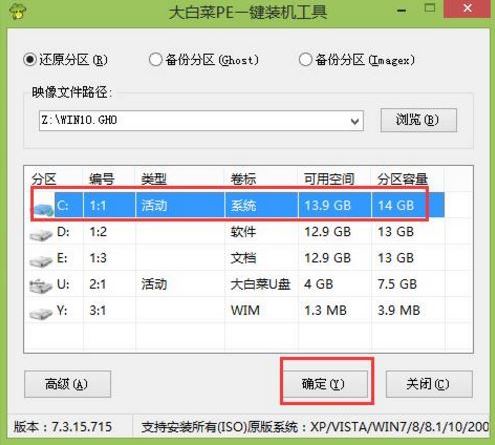
3、之后,我們只需等待系統釋放完成,如圖所示:.
.
4、等系統釋放完成后,重啟電腦,等待系統設置完成我們就可以使用win10系統了,如圖所示:
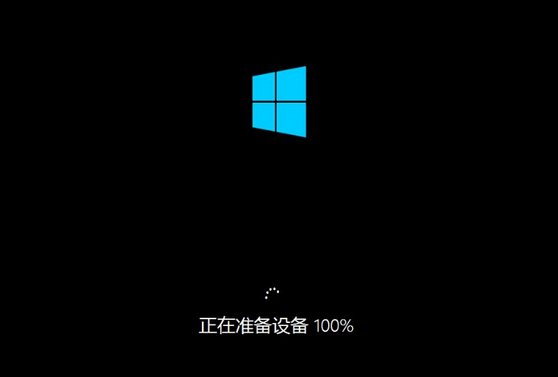
聯想相關攻略推薦:
聯想揚天b41-80筆記本用大白菜U盤如何安裝win7系統?安裝方法介紹
聯想S5和紅米5 Plus哪個好_紅米5 Plus與聯想S5區別對比評測
聯想拯救者y520筆記本使用大白菜u盤怎樣 安裝win8系統?安裝win10系統步驟說明
以上就是聯想YOGA 6 Pro筆記本如何一鍵u盤安裝win10系統操作方法,如果聯想YOGA 6 Pro的用戶想要安裝win10系統,可以根據上述操作步驟進行安裝。
相關文章:

 網公網安備
網公網安備